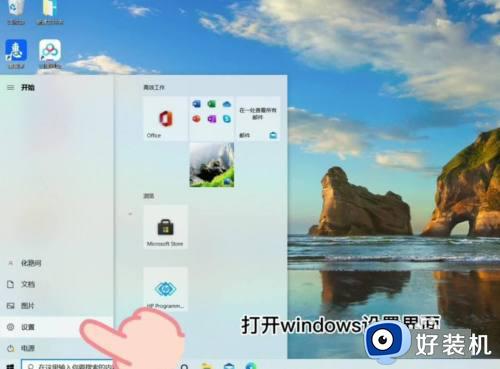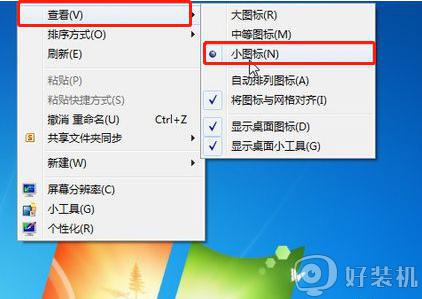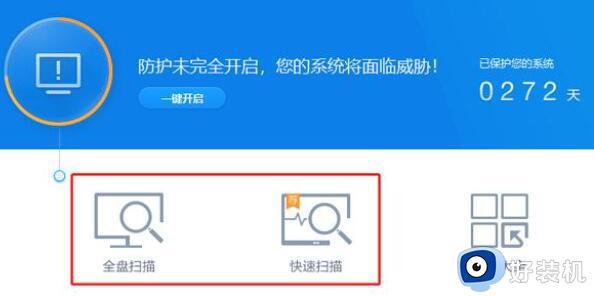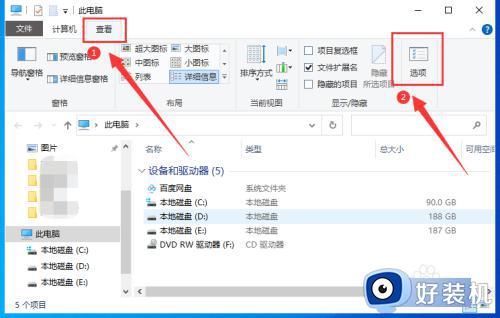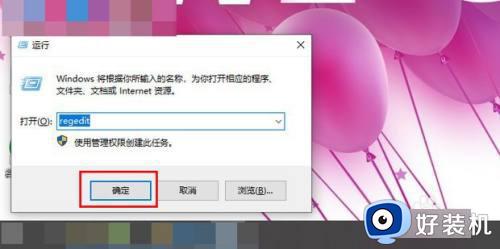电脑的图标变大了怎么还原 电脑桌面图标变大了怎么恢复
时间:2024-02-27 16:15:35作者:huige
最近有不少用户在使用电脑的时候,反映说碰到了电脑的图标变大了的情况,导致看起来很不舒服,那么遇到电脑的图标变大了怎么还原呢?可以右击桌面空白处选择小图标等方式就可以恢复了,为了让大家看的更加仔细,本文这就给大家详细介绍一下电脑桌面图标变大了的详细恢复方法。
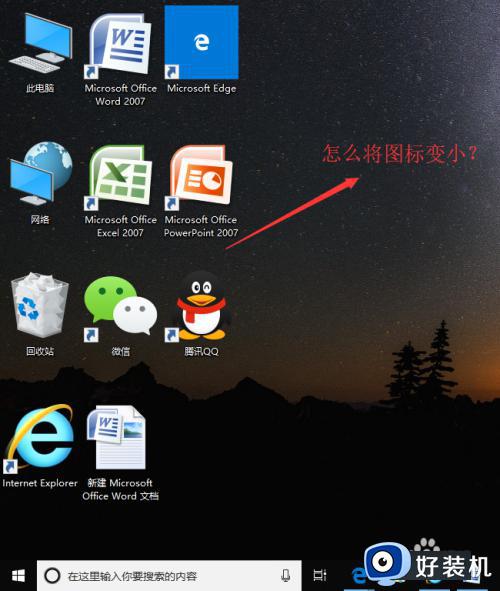
方法一、
1、在桌面空白处单击右键。
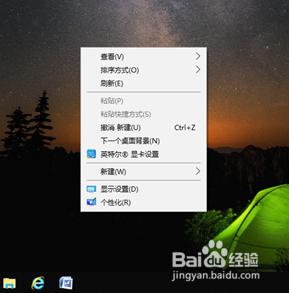
2、点击【查看】,发现“大图标”前面有个点,也就是说选择了大图标。
点击【中等图标】,将图标大小更改为中等,这时我们发现桌面的图标就恢复正常大小了。
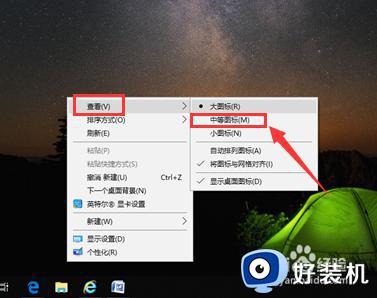
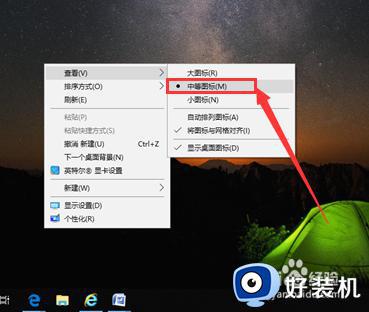
方法二、
1、在桌面空白处单击右键,点击【显示设置】。
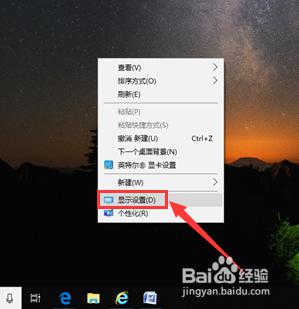
2、在页面右侧找到【缩放与布局】,将“更改文本、应用等项目的大小”下的百分比选择为100%,这样桌面图标大小就恢复正常了。
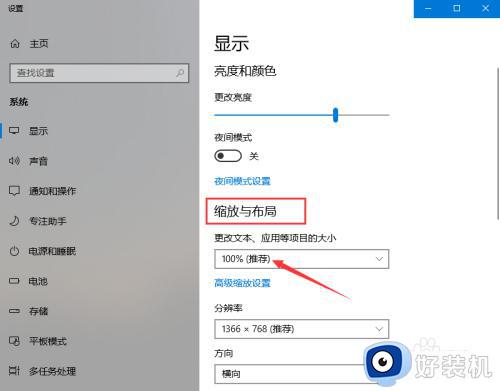
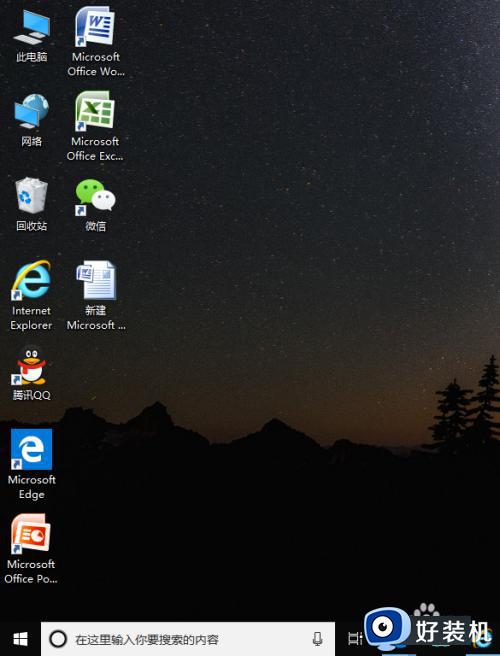
以上给大家介绍的就是电脑桌面图标变大了怎么恢复的详细内容,大家有需要的话可以学习上述方法步骤来进行恢复,相信可以帮助到大家。